
图3
“显示”选项卡用于设置:是否显示AutoCAD屏幕菜单;是否显示滚动条;是否在启动时最小化AutoCAD窗口;AutoCAD图形窗口和文本窗口的颜色和字体等,如图4所示。
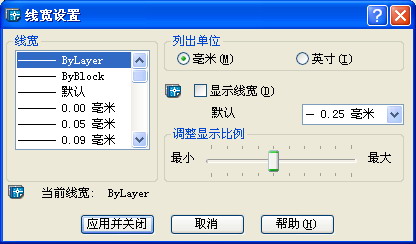
图4
单击“颜色”按钮,在对话框上部的图例中单击要修改颜色的元素,在“窗口元素”框中将显示该元素的名称,“颜色”框中将显示该元素的当前颜色。然后在“颜色”下拉列表中选择一种新颜色,单击“应用关闭”按钮退出,如图5所示。

图5
单击“字体”按钮将显示“命令行窗口字体”对话框,我们可以在其中设置命令行文字的字体、字号和样式,如图6所示。
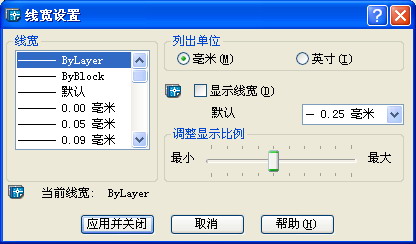
图6
通过修改“十字光标大小”框中光标与屏幕大小的百分比,您可调整十字光标的尺寸。
“显示精度”和“显示性能”区域用于设置着色对象的平滑度、每个曲面轮廓线数等。所有这些设置均会影响系统的刷新时间与速度,并进而影响您操作的流畅性。
“打开和保存”选项卡用于控制打开和保存相关的设置。对文件的存储类型、安全性、新技术的应用作了重大的改进,如图7所示。

图7
“打印”选项卡控制打印输入的选项。您可以从“新图形的缺省打印设置”中选择一个设置作为打印图形时的缺省设备。单击“添加或配置打印机”按钮将打开AutoCAD目录下的“R16.0\chs\Plotters”文件夹,该文件夹中包含AutoCAD安装的打印机配置文件,另外有一个添加打印机向导,可以用它来为AutoCAD添加打印机。“基本打印机选项”区域控制基本的打印设置。可以在“系统打印机后台打印警告”下拉列表中选择发出警告的方式;可以在“OLE打印质量”下拉列表中选择打印OLE对象的质量。“新图形的缺省打印样式”中可以指定对象的颜色、抖动、灰度、画笔指定、屏幕显示、线型、线度、端点样式、连接样式和填充样式等,如图8所示。
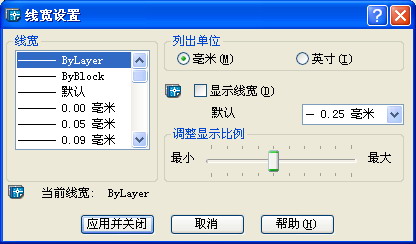
图8
“系统”选项卡用来控制AutoCAD的系统设置。“当前三维图形显示”区域中包含控制三维图形显示系统的相关选择。列表框中列出了当前有效的三维图形显示系统。缺省是“GSHEIDI10”,即Heidi维图形显示系统,如图9所示。